「ファイルをアップロードできません…」 「ダウンロード中にエラーが発生しました…」 「このファイルは開けません…」
こんなエラーメッセージにイライラしていませんか?
大切な書類や写真が同期できないと、本当に困りますよね。でも大丈夫。95%以上のファイルエラーは、この記事の方法で解決できます。
エラーの種類別に、今すぐ試せる解決方法を分かりやすくご紹介します。難しい操作は一切なし。順番に試していけば、きっと解決するはずです。
【エラー別】今すぐ試せる解決方法

📁 エラー1:「ファイルをアップロードできません」
このエラーが出る主な原因は3つです。順番に対処していきましょう。
解決策1:iCloudストレージの容量を確認
iPhone・iPadの場合:
- 設定アプリを開く
- 一番上の自分の名前をタップ
- iCloudをタップ
- ストレージの使用状況を確認
容量が足りない時の対処法:
- 写真を最適化:設定 → 写真 → 「iPhoneストレージを最適化」を選択
- 古いバックアップを削除:ストレージ管理 → バックアップ → 削除
- 不要なファイルを整理:Filesアプリで大きなファイルを削除
すぐに空き容量を作るコツ: 最近削除した項目(ゴミ箱)を完全に削除すると、一気に容量が増えることがあります。
解決策2:ファイルサイズを確認
iCloudにはファイルサイズの制限があります:
- 1ファイルあたり最大50GB
- ブラウザからアップロードする場合は最大15GB
大きなファイルの対処法:
- ファイルを圧縮(ZIP形式)してサイズを小さくする
- 複数のファイルに分割する
- 別のクラウドサービスを併用する
解決策3:ネットワーク接続をリセット
- 機内モードをオンにする(10秒待つ)
- 機内モードをオフにする
- Wi-Fiに再接続
- もう一度アップロードを試す
それでもダメな場合:
- 別のWi-Fiネットワークで試す
- モバイルデータ通信で試す(データ容量に注意)
- VPNを使っている場合は一時的にオフにする
💾 エラー2:「ダウンロード中にエラーが発生しました」
解決策1:デバイスの空き容量を増やす
確認方法:
- iPhone:設定 → 一般 → iPhoneストレージ
- Mac:Appleメニュー → このMacについて → ストレージ
- Windows:エクスプローラー → PCを右クリック → プロパティ
空き容量の目安: ダウンロードするファイルの2倍以上の空き容量があると安心です。
すぐに容量を空ける方法:
- キャッシュをクリア
- ダウンロードフォルダの整理
- ゴミ箱を空にする
- 使っていないアプリを削除
解決策2:iCloud Driveを再起動
iPhone・iPadの場合:
- 設定 → Apple ID → iCloud
- iCloud Driveをオフ
- 「iPhoneから削除」を選択(データは消えません)
- デバイスを再起動
- iCloud Driveを再度オン
Macの場合:
- システム設定 → Apple ID → iCloud
- iCloud Driveのチェックを外す
- Macを再起動
- iCloud Driveに再度チェック
解決策3:ダウンロード方法を変える
別の方法でダウンロード:
- ブラウザから:icloud.comにアクセスしてダウンロード
- 別のデバイスから:他のデバイスでダウンロードしてAirDropで送る
- 共有リンク:ファイルの共有リンクを作成して、そこからダウンロード
⚠️ エラー3:「このファイルは開けません」「ファイルが破損しています」
解決策1:アプリを最新版にアップデート
古いバージョンのアプリでは、新しい形式のファイルが開けないことがあります。
アップデート方法:
- iOS:App Store → プロフィール → アップデート
- Mac:App Store → アップデート
- Windows:Microsoft Store → ダウンロードと更新
解決策2:別のアプリで開く
- ファイルを長押し(またはright-click)
- **「共有」または「別のアプリで開く」**を選択
- 違うアプリを選んで開いてみる
おすすめの汎用アプリ:
- Documents by Readdle(iOS)
- File Viewer Plus(Windows)
- The Unarchiver(Mac)
解決策3:ファイルを再ダウンロード
ダウンロード中に破損した可能性があります:
- 問題のファイルを削除
- icloud.comからもう一度ダウンロード
- ダウンロード完了まで他の作業をしない
ポイント: ダウンロード中はスリープモードにならないよう設定しましょう。
🔄 エラー4:「同期中にエラーが発生しました」
解決策1:同期の優先順位を変更
大量のファイルが原因の場合:
- 一時的に写真の同期をオフ
- 書類とデータの同期を完了させる
- その後、写真の同期を再開
これで同期の渋滞が解消されます。
解決策2:同期をリセット
完全リセットの手順:
- すべてのデバイスでiCloudからサインアウト
- 5分待つ
- メインデバイスから順番にサインイン
- 同期が完了するまで待つ
注意: バックアップを取ってから実行しましょう。
解決策3:特定のファイルを除外
問題を起こしているファイルを特定:
- 最近追加したファイルを一時的に移動
- 同期が正常に動くか確認
- ファイルを少しずつ戻して原因を特定
ファイルタイプ別のトラブル対処法
📸 写真・動画ファイルのエラー
よくある原因と対策:
- HEIF/HEVC形式の問題 → 設定で「互換性優先」に変更
- Live Photosのエラー → 静止画として保存し直す
- 4K動画が重い → 画質を下げて再保存
📄 書類ファイル(PDF、Word、Excel)のエラー
対処法:
- パスワード付きファイル → パスワードを解除してアップロード
- マクロ付きExcel → マクロを削除するか、別形式で保存
- 大きなPDF → 圧縮ツールでサイズを縮小
🎵 音楽ファイルのエラー
解決策:
- DRM保護 → Apple Musicの曲は同期できません
- 特殊な形式 → MP3やAACに変換
- メタデータの破損 → タグ情報を修正
エラーを予防する7つの習慣
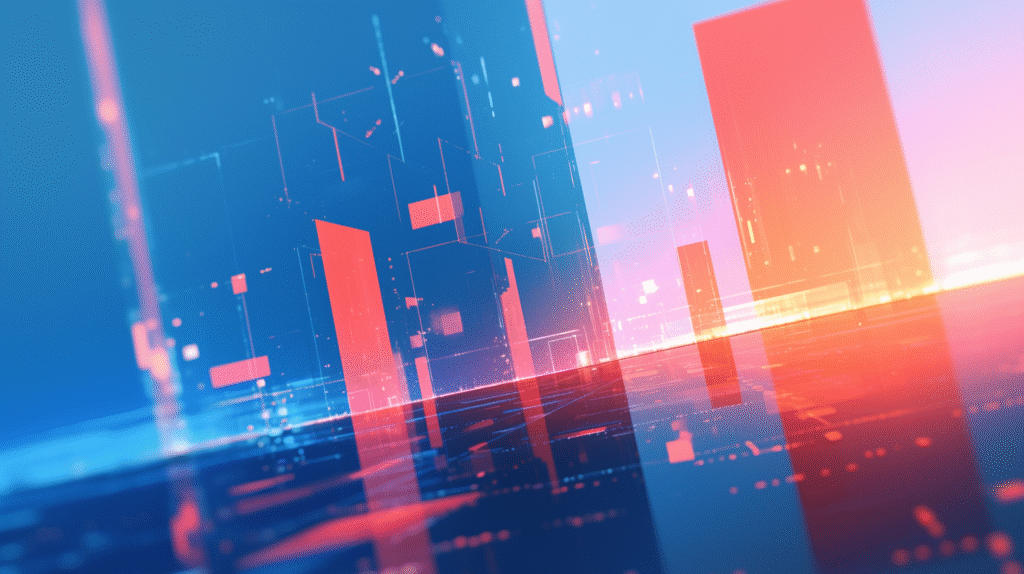
1. 定期的な容量チェック
月に1回はストレージ容量を確認。80%を超えたら整理を始めましょう。
2. 安定したWi-Fi環境で同期
大きなファイルは必ずWi-Fi環境で。モバイル通信は避けます。
3. OSとアプリを最新に保つ
アップデートには不具合修正が含まれています。
4. 定期的な再起動
週に1回はデバイスを再起動。メモリがリフレッシュされます。
5. 重要ファイルは複数バックアップ
iCloud以外にも、外付けドライブやUSBにバックアップ。
6. ファイル名に特殊文字を使わない
「/」「\」「:」などは避け、シンプルな名前にしましょう。
7. 一度に大量アップロードしない
100個以上のファイルは、小分けにしてアップロード。
それでも解決しない時の最終手段
方法1:Apple サポートに連絡
連絡前に準備すること:
- エラーメッセージのスクリーンショット
- 発生した日時
- 試した解決方法のリスト
- デバイスのモデルとOSバージョン
連絡方法:
- 電話:0120-993-993
- チャット:support.apple.com
- Genius Bar:Apple Storeで予約
方法2:完全初期化(最終手段)
- 完全バックアップを取る(iTunes/Finder経由)
- デバイスを初期化
- 新しいデバイスとして設定
- iCloudにサインイン
- 必要なデータのみ復元
注意: この方法は時間がかかりますが、ほぼ確実に解決します。
方法3:代替クラウドサービスの検討
一時的な回避策として:
- Google Drive(15GB無料)
- Dropbox(2GB無料)
- OneDrive(5GB無料)
これらを併用することで、急ぎのファイルを共有できます。
よくある質問と回答
Q:エラーが出る頻度が増えてきた
A: デバイスのストレージが圧迫されている可能性大。空き容量を20%以上確保してください。
Q:特定のファイルだけエラーになる
A: そのファイルが破損しているか、サポートされていない形式の可能性があります。別のアプリで開いて再保存してみてください。
Q:Wi-Fi環境なのに同期が遅い
A: ルーターの再起動、5GHz帯への切り替え、DNSの変更(8.8.8.8)を試してください。
Q:iCloudの容量は十分なのにエラーが出る
A: デバイス側の空き容量不足か、一時ファイルの蓄積が原因。キャッシュクリアと再起動で改善します。
Q:複数デバイスで違うエラーが出る
A: Apple IDの認証に問題がある可能性。すべてのデバイスで一度サインアウトし、パスワードをリセットしてから再サインインしてください。
まとめ:もうiCloudのファイルエラーは怖くない!
今回紹介した解決方法を順番に試せば、ほとんどのファイルエラーは解決できます。
覚えておきたい解決の順番:
- まず容量確認(iCloudとデバイス両方)
- ネットワークリセット(機内モードのオン/オフ)
- iCloud Driveの再起動(オフ→再起動→オン)
- 別の方法で試す(ブラウザ、別デバイス)
- 最終手段(サポート連絡、初期化)
エラーは突然起こるものですが、落ち着いて対処すれば必ず解決します。
この記事をブックマークしておけば、次にエラーが出た時もすぐに対処できるはずです。大切なファイルを守りながら、快適なiCloudライフを送ってくださいね!
トラブルフリーなファイル管理を応援しています!








コメント